
Ovaj softver će održavati i pokretati upravljačke programe, čime će se zaštititi od uobičajenih računalnih pogrešaka i kvara hardvera. Provjerite sve svoje upravljačke programe u 3 jednostavna koraka:
- Preuzmite DriverFix (ovjerena datoteka za preuzimanje).
- Klik Započni skeniranje pronaći sve problematične upravljačke programe.
- Klik Ažuriranje upravljačkih programa kako biste dobili nove verzije i izbjegli kvarove u sustavu.
- DriverFix je preuzeo 0 čitatelji ovog mjeseca.
Java je objektno orijentirana programski jezik da programeri razvijaju Java softver sa. Da bi razvili Java softver, programeri moraju instalirati JDK (Java Development Kit) paket. Java SE 12 najnoviji je JDK razvojni komplet za Windows, Linux i macOS platforme. I danas ćemo vam pokazati kako instalirati JDK u Windows 10.
Prije instaliranja JDK, provjerite ispunjava li vaša platforma sistemske zahtjeve za Java SE 12. Java SE kompatibilan je s Windows 10, 8 i 7 platformama. Međutim, JDK 12 nije kompatibilan ni s jednom 32-bitnom Windows platformom.
Da biste provjerili odgovara li sistemska arhitektura sustava Win 10 sistemskim zahtjevima JDK 12, pritisnite tipku Windows + S prečac. U okvir za pretraživanje koji se otvori unesite ključnu riječ ‘sustav’. Pritisnite System da biste otvorili prozor na snimci izravno ispod. Korisnici ne mogu koristiti JDK 12 ako su detalji o sustavu na tom prozoru 32-bitni.
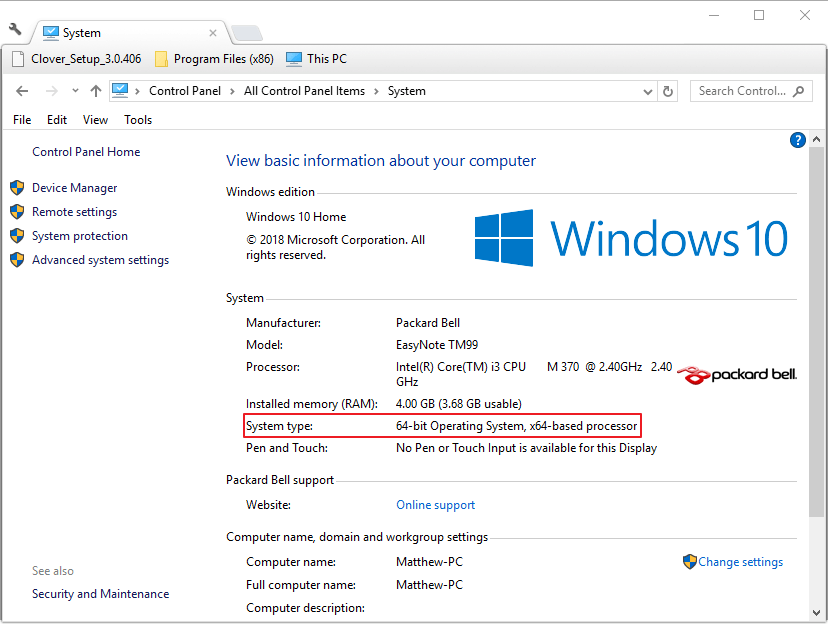
Kako mogu instalirati JDK 12?
1. Instaliranje Java SE 12
- Da biste instalirali Javu SE 12, otvorite Stranica za preuzimanje Java SE u pregledniku.
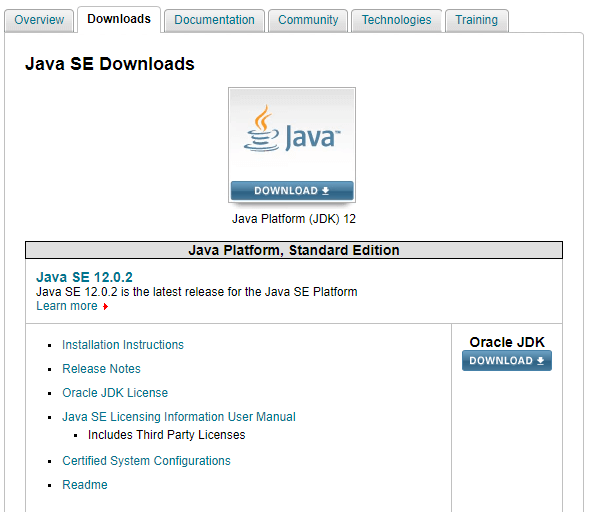
- Pritisnite Preuzimanje Java gumb na vrhu stranice.
- Odaberite Prihvatite ugovor o licenci opcija na sljedećoj stranici.
- Zatim kliknite jdk-12.02_windows-x64_bin.exe da biste preuzeli exe instalacijski program za JDK 12.
- Pritisnite tipku Windows + tipkovni prečac E i otvorite mapu u koju je preuzet instalacijski program JDK.
- Zatim desnom tipkom miša kliknite jdk-12.02_windows-x64_bin.exe i odaberite Pokreni kao administrator za otvaranje čarobnjaka za postavljanje Java SE12.
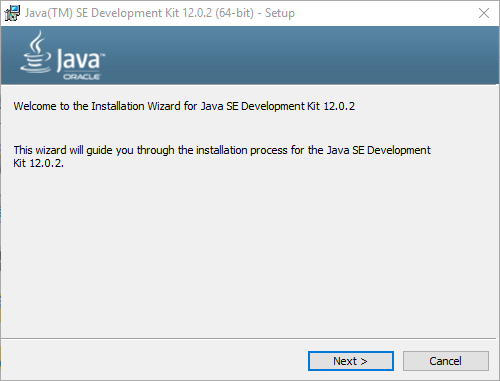
- pritisni Sljedeći dugme.
- Korisnici mogu kliknuti Promijeniti za odabir alternativne mape u koju ćete instalirati Java SE 12.
- Odaberite Sljedeći mogućnost instaliranja Java SE 12.
Instalirali ste Javu, ali skočni prozor s ažuriranjem smeta? Evo kako zaustaviti.
2. Postavljanje varijable okruženja putanje
- Nakon instalacije JDK 12, korisnici bi također trebali postaviti a varijabla trajnog puta za to. Da biste to učinili, otvorite dodatak Pokreni pritiskom na tipku Windows + R.
- U tekstualni okvir Pokreni unesite ‘Control Panel’ i kliknite u redu za otvaranje prozora prikazanog izravno ispod.
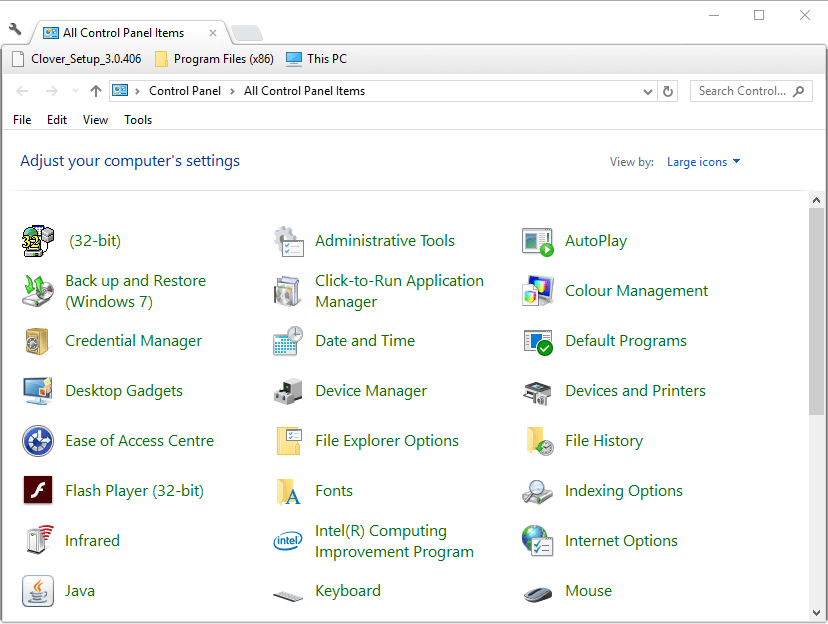
- Odaberi Sustav na upravljačkoj ploči.
- Klik Napredne postavke sistema da otvorim prozor u kadru izravno ispod.
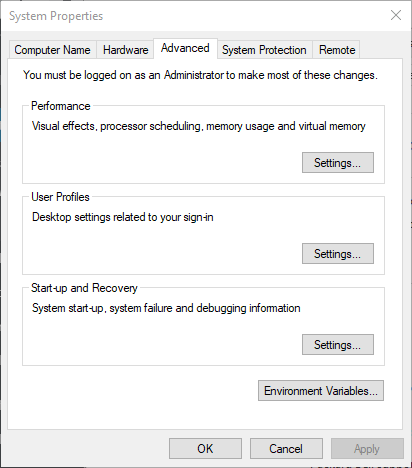
- pritisni Varijable okoline gumb za otvaranje dolje prikazanog prozora.
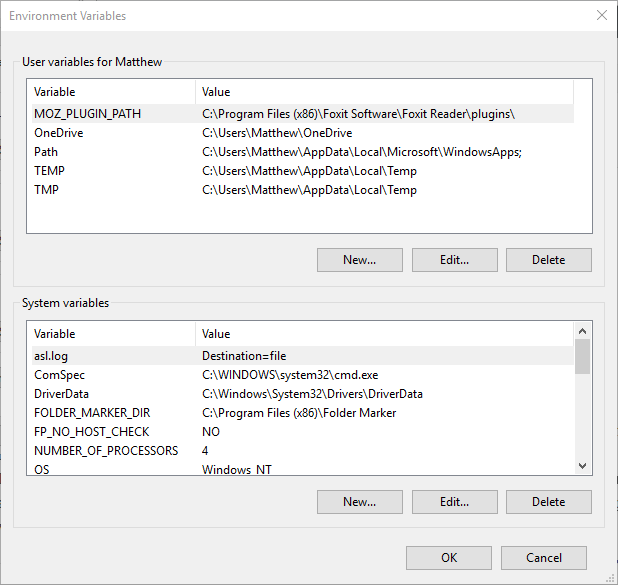
- Odaberite varijablu PATH u tom prozoru i kliknite na Uredi dugme.
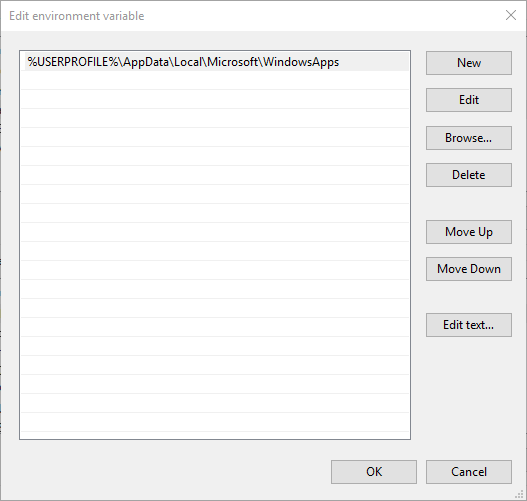
- Nakon toga kliknite Novi gumb na prozoru prikazanom gore.
- Zatim unesite puni put do mape bin JDK 12, što bi moglo biti nešto slično
C: \ Programske datoteke \ Java \ jdk-12 \ bin. - Pritisnite u redu nakon ulaska u stazu mape za smeće.
- Korisnici mogu provjeriti je li JDK 12 u potpunosti instaliran pritiskom na tipku Windows + X i odabirom Naredbeni redak. U naredbeni redak unesite "java -version" i pritisnite gumb Povratak. Zatim će naredbeni redak pružiti detalje o verziji Jave kako je prikazano izravno u nastavku.
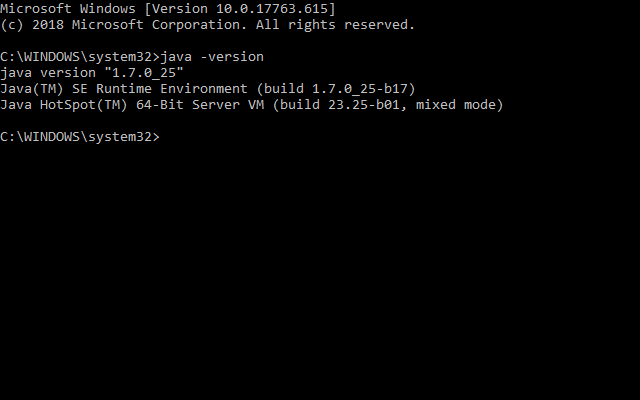
Dakle, tako korisnici mogu instalirati JDK 12 u Windows 10. Nakon toga, korisnici mogu kompajlirati svoje tekstualne datoteke Java koda pomoću naredbe javac.
POVEZANI ČLANCI ZA PROVJERU:
- Evo kako preuzeti Javu 10 s računala sa sustavom Windows
- Kako pokrenuti Jar datoteku na sustavu Windows 10 [BRZI VODIČ]
- Preuzmite najnoviju Javinu verziju za Windows 8.1, 10 [32-bitne, 64-bitne veze]


